5 Cara Scan Barcode & QR Code di HP Android [Cepat & Mudah]
Pastinya kamu pernah melihat kan yang namanya barcode atau QR code? Entah itu di acara TV ataupun Internet, brosur, bahkan terkadang di undangan juga ada.
Sekarang ini memakai QR code memanglah sangat memudahkan karena kita tidak perlu menghafal informasi panjang yang ada di QR code. Apalagi QR code lokasi Google Maps karena alamat webnya sudah pasti sulit untuk diketik ulang terutama jika dihafalkan.
Namun jika belum mengerti cara scan barcode ataupun QR code, tentunya akan bingung. Nah di artikel ini Klikrefresh akan memberikan informasi mengenai tutorial scan barcode yang ternyata bisa dilakukan dengan beberapa cara.
Langkah 2: Selanjutnya klik ikon Google Lens. Kemudian akan muncul pop up selamat datang di Google Lens, klik Oke. Kemudian klik Izinkan kamera untuk Google Lens.
Catatan: Jika ada pilihan memilih akun Gmail maka pilih salah satu akun yang ingin kamu gunakan di Google Lens.
Langkah 3: Arahkan kamera Google Lens ke barcode atau QR code. Pastikan QR code-nya jelas tidak buram atau blur. Contoh gambar di atas merupakan kode QR dari sebuah lokasi di yang ada di Google Maps. Biasanya QR code seperti ini ada di undangan-undangan pernikahan.
Langkah 1: Buka browser di ponsel kamu, kemudian ketikkan nama situs WebQR.com. Jika muncul pemberitahuan penggunaan kamera, maka pilih Izinkan atau Allow.
Langkah 2: Arahkan kamera ke QR atau barcode yang ingin kamu pindai.
Langkah 3: Maka akan muncul hasil scan tersebut. Di sini kami contohkan misalnya berupa alamat situs www.google.com, kamu juga bisa coba scan barcode atau QR code lokasi dan lain sebagainya menggunakan Web QR ini.
Langkah 1: Buka browser yang ada di ponsel, disarankan menggunakan Chrome untuk Android dan menggunakan Safari jika menggunakan iPhone.
Langkah 2: Pergi ke WebQR.com, kemudian ketuk ikon kamera, maka pilihan mengunggah file akan muncul pilih saja dokumen atau file saya untuk mengunggah.
Langkah 3: Upload file gambar barcode atau QR tersebut, tunggu beberapa saat hingga berhasil terupload. Maka informasi yang ada di barcode akan muncul. Pada contoh di sini adalah informasi berupa situs www.google.com. Kamu juga bisa mengunggah QR code lokasi Google Maps, QR code pada brosur online, dan QR code yang lainnya.
#Dengan Aplikasi Tambahan dari Play Store
Langkah 1: Download terlebih dahulu aplikasi QR Code Reader yang dikembangkan oleh Application4u dari Play Store.
Langkah 2: Setelah diunduh dan terinstal, buka aplikasinya. Saat pertama membuka aplikasi ini, aplikasi akan meminta izin untuk mengambil gambar menggunakan kamera, pilih Izinkan.
Langkah 3: Arahkan kamera ke barcode, atur hingga barcode berada di dalam area persegi panjang tangkapan kamera agar bisa dibaca.
Langkah 4: Jika sudah maka akan muncul informasi dari barcode tersebut. Kamu bisa Search, Copy content, Open link, dan juga Share dari hasil scan barcode tersebut.
Langkah 1: Download terlebih dahulu aplikasi QR & Barcode Scanner yang dikembangkan oleh Gamma Play dari Play Store.
Langkah 2: Sama seperti aplikasi sebelumnya, jika baru pertama kali membuka aplikasi maka akan muncul permintaan izin aplikasi untuk mengakses kamera. Pilih saja Allow atau Izinkan.
Langkah 3: Arahkan kamera ke barcode / QR code yang akan discan, atur hingga barcode berada di kotak jangkauan pemindaian agar bisa terbaca.
Langkah 4: Setelah terdeteksi maka aplikasi akan menampilkan isi barcode. Contoh di sini (lihat gambar di atas) misalnya adalah lokasi Simpang Lima Semarang beserta URL lokasinya, klik link untuk menuju lokasi tersebut. Kamu juga bisa klik pencarian untuk mencari informasi di Mesin Pancari Google atau klik bagikan jika ingin membagikannya ke berbagai platform misalnya aplikasi chat atau media sosial.
Itulah 5 cara yang bisa kamu coba untuk memindai QR Code ataupun barcode menggunakan smartphone Android. Untuk cara nomor dua dan nomor tiga kamu bisa menggunakan smartphone baik Android dan iPhone karena cara 2 dan 3 ini merupakan scan barcode online.
Dari cara-cara yang dijelaskan di atas mana nih yang akan kamu gunakan? Jika artikel ini bermanfaat silahkan dibagikan ke media sosial milikmu ya agar teman-teman kamu yang belum tahu bisa tahu cara scan barcode dan juga QR code. Selamat mencoba...
Sekarang ini memakai QR code memanglah sangat memudahkan karena kita tidak perlu menghafal informasi panjang yang ada di QR code. Apalagi QR code lokasi Google Maps karena alamat webnya sudah pasti sulit untuk diketik ulang terutama jika dihafalkan.
Namun jika belum mengerti cara scan barcode ataupun QR code, tentunya akan bingung. Nah di artikel ini Klikrefresh akan memberikan informasi mengenai tutorial scan barcode yang ternyata bisa dilakukan dengan beberapa cara.
Cara Scan Barcode dan Kode QR di HP Android Semua Merk
Bagi kamu yang penasaran cara memindai QR code di smartphone Android, berikut ini ulasan tutorialnya kamu bisa memilih salah satu metode di bawah ini, dan pilih mana yang menurutmu paling mudah untuk dipraktekkan.1. Dengan Aplikasi Bawaan Android - Google Assistant
Scan barcode di HP dengan cara ini cukup simple karena bisa langsung dilakukan tanpa menggunakan aplikasi dari Play Store. Cara ini menggunakan Google Assistant yang telah terinstal di HP Android. Nantinya kita akan menggunakan fitur Google Lens untuk scan barcode.
Langkah 1:Untuk menampilkan Google Assistant caranya adalah tekan beberapa detik tombol Home. Maka akan muncul pop up Google Assistant.Langkah 2: Selanjutnya klik ikon Google Lens. Kemudian akan muncul pop up selamat datang di Google Lens, klik Oke. Kemudian klik Izinkan kamera untuk Google Lens.
Catatan: Jika ada pilihan memilih akun Gmail maka pilih salah satu akun yang ingin kamu gunakan di Google Lens.
Langkah 3: Arahkan kamera Google Lens ke barcode atau QR code. Pastikan QR code-nya jelas tidak buram atau blur. Contoh gambar di atas merupakan kode QR dari sebuah lokasi di yang ada di Google Maps. Biasanya QR code seperti ini ada di undangan-undangan pernikahan.
2. Scan Barcode Tanpa Aplikasi Tambahan
Melakukan scan barcode tanpa aplikasi tambahan adalah hal yang sangat mudah, cukup menggunakan browser yang telah terinstal di ponsel. Kamu bisa menggunakan Chrome untuk Android atau Safari jika menggunakan iPhone.Langkah 1: Buka browser di ponsel kamu, kemudian ketikkan nama situs WebQR.com. Jika muncul pemberitahuan penggunaan kamera, maka pilih Izinkan atau Allow.
Langkah 2: Arahkan kamera ke QR atau barcode yang ingin kamu pindai.
Langkah 3: Maka akan muncul hasil scan tersebut. Di sini kami contohkan misalnya berupa alamat situs www.google.com, kamu juga bisa coba scan barcode atau QR code lokasi dan lain sebagainya menggunakan Web QR ini.
3. Scan Barcode Online Tanpa Kamera
Di sini kita akan menggunakan situs yang sama seperti cara sebelumnya yakni Web QR dan kita akan mengunggah QR atau barcode yang tersimpan di galeri atau media penyimpanan ponsel.Langkah 1: Buka browser yang ada di ponsel, disarankan menggunakan Chrome untuk Android dan menggunakan Safari jika menggunakan iPhone.
Langkah 2: Pergi ke WebQR.com, kemudian ketuk ikon kamera, maka pilihan mengunggah file akan muncul pilih saja dokumen atau file saya untuk mengunggah.
Langkah 3: Upload file gambar barcode atau QR tersebut, tunggu beberapa saat hingga berhasil terupload. Maka informasi yang ada di barcode akan muncul. Pada contoh di sini adalah informasi berupa situs www.google.com. Kamu juga bisa mengunggah QR code lokasi Google Maps, QR code pada brosur online, dan QR code yang lainnya.
#Dengan Aplikasi Tambahan dari Play Store
4. Menggunakan QR Code Reader
Langkah 1: Download terlebih dahulu aplikasi QR Code Reader yang dikembangkan oleh Application4u dari Play Store.
Langkah 2: Setelah diunduh dan terinstal, buka aplikasinya. Saat pertama membuka aplikasi ini, aplikasi akan meminta izin untuk mengambil gambar menggunakan kamera, pilih Izinkan.
Langkah 3: Arahkan kamera ke barcode, atur hingga barcode berada di dalam area persegi panjang tangkapan kamera agar bisa dibaca.
Langkah 4: Jika sudah maka akan muncul informasi dari barcode tersebut. Kamu bisa Search, Copy content, Open link, dan juga Share dari hasil scan barcode tersebut.
5. Menggunakan QR & Barcode Scanner
Langkah 1: Download terlebih dahulu aplikasi QR & Barcode Scanner yang dikembangkan oleh Gamma Play dari Play Store.
Langkah 2: Sama seperti aplikasi sebelumnya, jika baru pertama kali membuka aplikasi maka akan muncul permintaan izin aplikasi untuk mengakses kamera. Pilih saja Allow atau Izinkan.
Langkah 3: Arahkan kamera ke barcode / QR code yang akan discan, atur hingga barcode berada di kotak jangkauan pemindaian agar bisa terbaca.
Langkah 4: Setelah terdeteksi maka aplikasi akan menampilkan isi barcode. Contoh di sini (lihat gambar di atas) misalnya adalah lokasi Simpang Lima Semarang beserta URL lokasinya, klik link untuk menuju lokasi tersebut. Kamu juga bisa klik pencarian untuk mencari informasi di Mesin Pancari Google atau klik bagikan jika ingin membagikannya ke berbagai platform misalnya aplikasi chat atau media sosial.
Itulah 5 cara yang bisa kamu coba untuk memindai QR Code ataupun barcode menggunakan smartphone Android. Untuk cara nomor dua dan nomor tiga kamu bisa menggunakan smartphone baik Android dan iPhone karena cara 2 dan 3 ini merupakan scan barcode online.
Dari cara-cara yang dijelaskan di atas mana nih yang akan kamu gunakan? Jika artikel ini bermanfaat silahkan dibagikan ke media sosial milikmu ya agar teman-teman kamu yang belum tahu bisa tahu cara scan barcode dan juga QR code. Selamat mencoba...


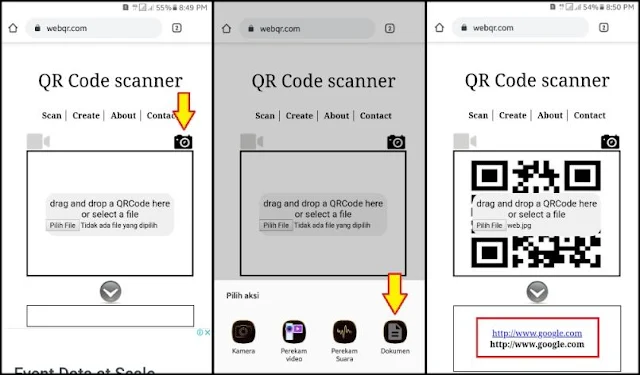


Post a Comment for "5 Cara Scan Barcode & QR Code di HP Android [Cepat & Mudah]"